随着时间的推移,电脑操作系统可能会出现各种问题,如系统崩溃、运行速度变慢等。此时,重装操作系统是解决问题的有效方法之一。本文将详细介绍使用U盘来重装W7系统的步骤和注意事项,帮助你快速搞定问题。
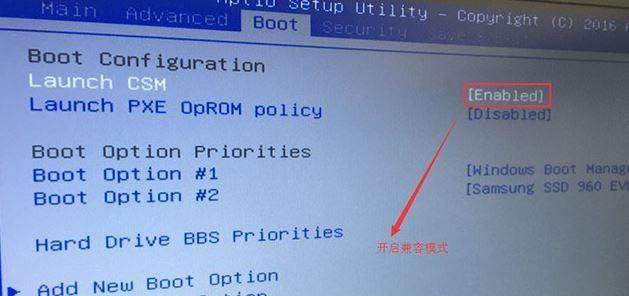
标题和
1.准备所需材料

在开始重装W7系统之前,首先需要准备好以下材料:一台电脑、一个可用的U盘、W7系统安装光盘或镜像文件。
2.确认电脑配置要求
在重装系统之前,确保你的电脑满足W7系统的最低配置要求,以确保系统能够正常运行。
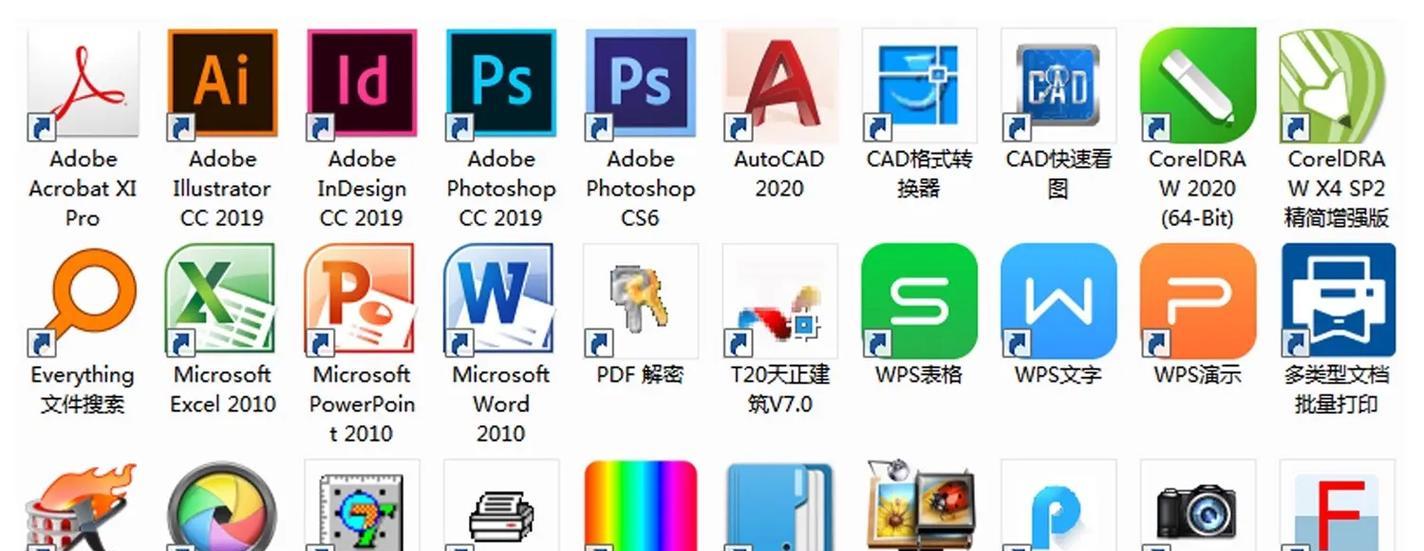
3.备份重要数据
在进行重装系统操作之前,务必备份重要的个人数据,以防意外数据丢失。
4.下载W7系统镜像文件
如果你没有W7系统安装光盘,可以在官方网站或其他可靠的资源网站上下载W7系统的镜像文件,确保下载的镜像文件的完整性。
5.制作启动U盘
使用专业的U盘启动盘制作工具,将下载的W7系统镜像文件写入U盘中,以便后续重装系统的操作。
6.设置电脑启动项
进入电脑的BIOS设置界面,将U盘设置为第一启动项,并保存设置。
7.重启电脑
将制作好的启动U盘插入电脑,然后重启电脑,系统将自动从U盘启动。
8.进入系统安装界面
当电脑从U盘启动后,会出现W7系统的安装界面。选择相应的语言、时区和键盘布局等选项。
9.选择安装类型
在安装界面中,选择“自定义(高级)”安装类型,以便进行格式化硬盘和创建新的系统分区。
10.格式化硬盘
在接下来的界面中,选择要安装W7系统的硬盘,点击“格式化”按钮来清除原有的分区和数据。
11.创建新的系统分区
在格式化完成后,点击“新建”按钮,创建一个新的系统分区。可以根据需求设置分区大小。
12.安装系统
选择新创建的系统分区,点击“下一步”开始安装W7系统。稍等片刻,系统将自动进行安装。
13.完成安装
当安装过程完成后,电脑将自动重启。此时,可以拔掉U盘,并根据系统提示进行初始设置。
14.更新和安装驱动程序
完成系统安装后,及时更新系统补丁并安装相应的驱动程序,以确保系统的正常运行和硬件设备的兼容性。
15.恢复个人数据和软件
在安装驱动程序后,可以将之前备份的个人数据和软件恢复到新系统中,确保工作和娱乐的连续性。
通过使用U盘来重装W7系统,你可以轻松解决电脑操作系统问题。只需要准备好所需材料、制作启动U盘、按照步骤进行操作,即可完成系统重装。记得备份重要数据、注意电脑配置要求,并及时更新驱动程序,以确保系统的稳定和安全运行。

当我们的戴尔电脑遇到一些故障时,如系统崩溃、启动错误或者无法进入操作...

在现今的社交媒体时代,我们拍摄和分享照片的频率越来越高。很多人喜欢在...

在使用电脑过程中,我们时常遇到各种驱动问题,这些问题往往会给我们的正...

随着智能手机的普及,手机成为人们生活中必不可少的工具。然而,我们经常...

随着手机使用的普及,人们对于手机应用程序的需求也日益增加。作为一款流...